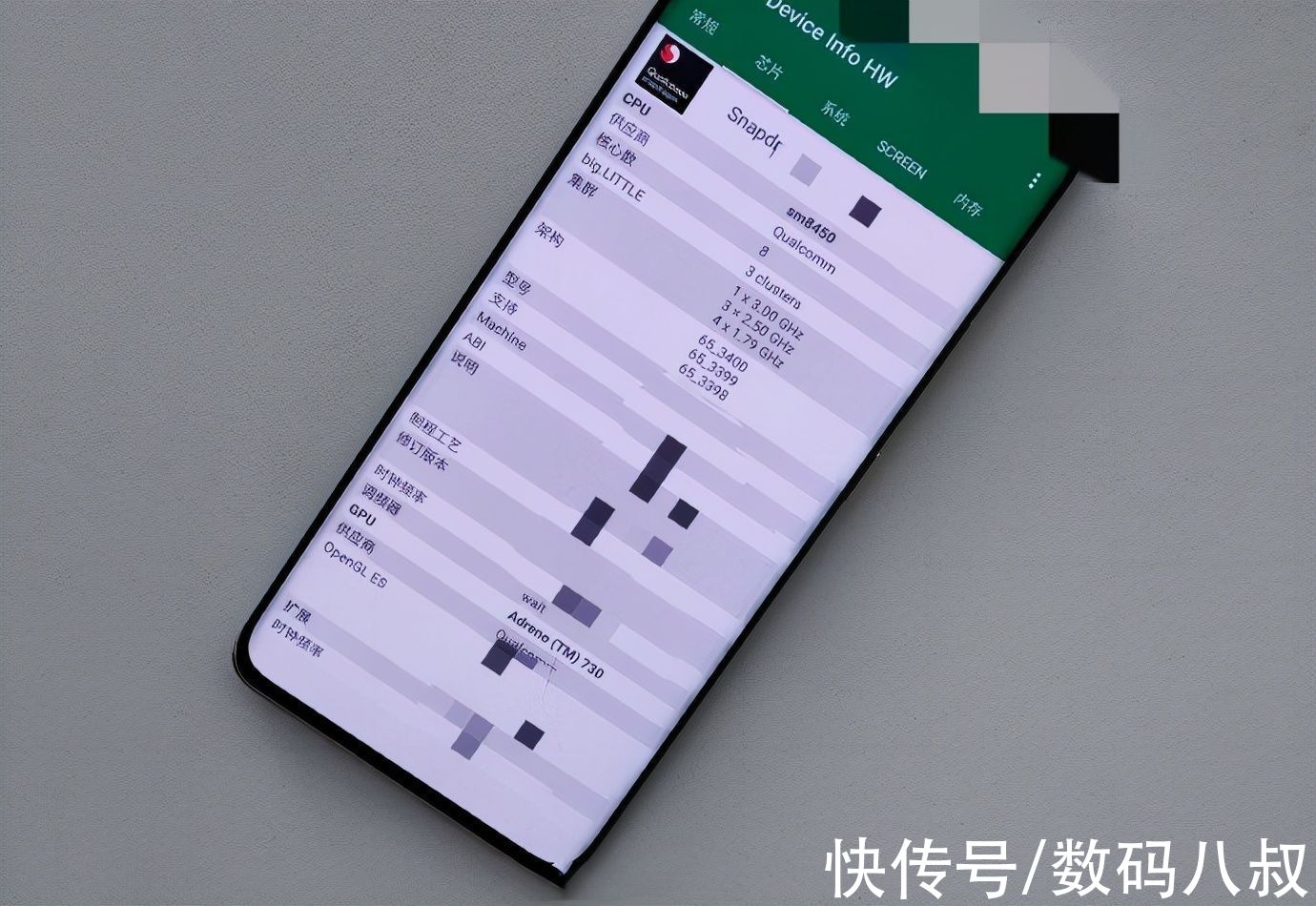当我们使用浏览器的时候,都会留下足迹,就是一些浏览的历史记录 。使用Word文档的时候,也会留下一些历史文档记录信息 。这些记录信息,可以帮助我们找到最近打开的文档 。接下来让我们来看看这些文档历史记录怎么查看和删除吧 。
操作步骤如下:
1、查看Word文档历史记录
Word 会默认将最近打开过的文档记录下来,以方便我们下次编辑该文档时快速打开,那它在哪儿呢?如何查看?
单击【文件】-【打开】-【最近】,在“文档”列表中即可以看到之前编辑过的Word文档记录,只需单击其中任何一个文档即可快速打开 。

文章插图
2、设置文档历史记录的显示个数
【Word怎么查看和删除历史文档记录?】默认情况下,Word会自动显示25个最近打开过的文档,如果想要显示更多文档,该如何设置呢?
单击【文件】-【选项】按钮,打开“Word选项”对话框,选择“高级”选项卡,在“显示”栏下设置“显示此数目的最近使用的文档”数值框中的参数即可 。

文章插图
技巧提示:在此设置显示的文档数量最多为“50” 。
3、删除文档历史记录
日常办公中,如果你所使用的电脑是公用电脑,这无疑会存在一个弊端,那就是通过最近使用的文档记录,他人可以看到你曾经编辑过的文档信息 。这些“记录”可能会把你的“隐私”泄露,使文档信息安全受到威胁 。如果不想文档信息被泄露,可以删除这些记录 。
方法一:单击【文件】-【打开】-【最近】,在“文档”列表中右击需要删除的历史记录文档,在弹出的菜单中选择”从列表中删除“命令即可删除该记录 。

文章插图
方法二:单击【文件】-【选项】按钮,打开“Word选项”对话框,选择“高级”选项卡,在“显示”栏下设置“显示此数目的最近使用的文档”数值框中的参数更改为”0“即可 。

文章插图
此后,关闭Word,再重新打开,你会发现最近使用的文档都已经消失不见了 。
推荐阅读
- 爱国的格言或诗句
- 微信欢乐斗地主残局闯关专家第112关怎么过 112关破解技巧
- 北仑区景点
- 全民k歌怎么发起合唱邀请
- 蜂蜜有什么好处
- 怎么操作可以快速删除Word默认模板文件,恢复Word的默认设置?
- 南极虾钓鱼怎么钓
- 微信板子英雄复活币怎么得 快速刷复活币获取方法
- 全民k歌怎么增加粉丝